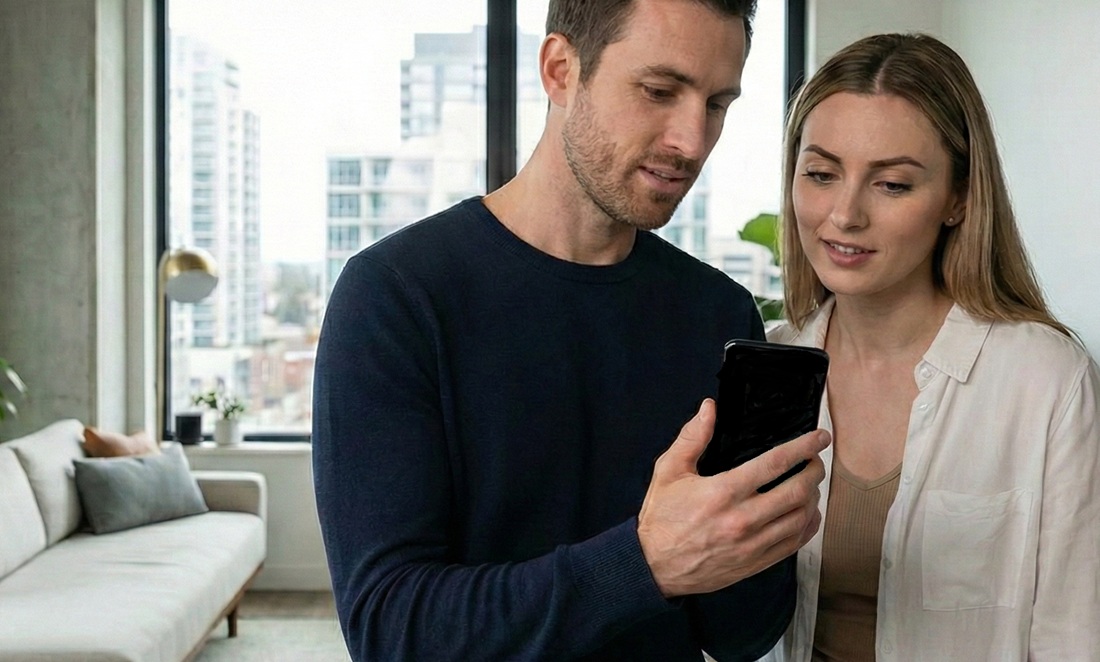Skanowanie tekstu aparatem iPhone’a
Chyba każda osoba użytkująca telefon komórkowy znalazła się kiedyś w takiej sytuacji, że chciała zapisać w pamięci smartfona jakiś napotkany na ulicy – chociażby na billboardzie czy plakacie tekst. Dotychczas trzeba było się zadowolić możliwością zrobienia zdjęcia, teraz aparat jest w stanie zeskanować taki obraz z napisami i przenieść je do formy tekstowej, co umożliwi dodatkową edycję lub na przykład proste wklejenie do e-maila.
[powiazane]
Z funkcji tej można skorzystać w dowolnej aplikacji do pisania. Wystarczy nacisnąć i przytrzymać w pustym polu tekstowym (tak jakbyśmy chcieli zaznaczyć frazę do skopiowania). Na ekranie pojawi się wówczas dymek „Skanuj tekst”, klikamy go co spowoduje uruchomienia aparatu. Później wystarczy już tylko skierować obiektyw na obraz, który chcemy zeskanować i wykonywać wszystkie polecenia, które pojawią się na ekranie. Jeśli będziemy np. zbyt energicznie poruszać ręką, smartfon poprosi byśmy robili to „wolniej”.
Jest to świetny sposób na skanowanie wizytówek, danych adresowych z instrukcji lub ulotek, a nawet większych bloków tekstów, chociażby z książki.
Powrót paska adresu na górę strony
Jedną z bardziej rzucających się w oczy nowości interfejsu iOS 15 było przeniesienie paska adresu na dół ekranu wbudowanej przeglądarki internetowej. Części użytkowników ta funkcja – mająca w zamierzeniu porządkować widok ekranu i zaoszczędzić miejsce, nie przypadła do gustu, co było widać w komentarzach na forach internetowych. Na szczęście wewnętrzne ustawienia smartfona pozwalają na przywrócenie wcześniejszej pozycji. Jak to zrobić? W tym celu należy przejść do ustawień przeglądarki safari i wybrać opcję „jedna karta” w miejsce wybranej domyślnie „pasek kart” i znów będziemy mogli korzystać z paska adresu w takiej formie, do jakiej większość z nas przez lata przywykła.
Kopiowanie linków do wielu stron jednocześnie
Zdarza się, że potrzebujemy wysłać kilka linków do różnych stron w jednym emailu lub wiadomości. Dotychczas musieliśmy żmudnie i pojedynczo kopiować adresy, strona po stronie, na szczęście w nowym iOS 15 nie musimy już tego robić. Wystarczy zgrupować karty z otwartymi stronami, a następnie za pomocą jednego kliknięcia zebrać wszystkie linki z takiej grupy kart i je skopiować.
Aby dodać kartę do grupy kart, należy przejść do „widoku kart”. Następnie przytrzymać palcem kolejno te karty, których linki chcemy pobrać i za każdym razem wybrać opcję „przenieś do grupy kart”, w kolejnym kroku wystarczy otworzyć menu z listą grup kart, tapnąć na zakładkę „Edycja” i z listy wybrać opcję „Kopiuj łącza” i gotowe – lista linków znajduje się już w schowku.
Rozmazywanie tła w czasie rozmowy przez Face Time
W dzisiejszych czasach wideorozmowy przeżywają prawdziwy renesans. Gdy króluje praca zdalna niemal codziennie rozmawiamy z pracodawcami lub współpracownikami, ale też z przyjaciółmi czy rodziną. Zdarza się jednak, zwłaszcza jeśli rozmawiamy z domu, że nie bardzo nam zależy na tym, by nasi rozmówcy widzieli, co dzieje się za naszymi plecami. Apple pomyślało także i o tym i umożliwia rozmazanie tła podczas konwersacji, tak by nie skupiał się na nim wzrok dyskutujących z nami osób. Jak aktywować tę przydatną funkcję? Na początku (lub w innym dowolnym momencie) rozmowy dotykamy naszego obrazka, a następnie ikony z portretem w lewym górnym rogu. Tło rozmaże się natychmiast.
Ze Spotlight skorzystamy nawet przy zablokowanym ekranie smartfona
Wielokrotnie w ciągu dnia zdarza się, że chcemy coś sprawdzić w Internecie lub wyszukać na smartfonie. We wcześniejszych wersjach i iOS by to zrobić, musieliśmy w pełni logować się do urządzenia. Teraz gest przesunięcia palca z góry na dół otworzy odpowiednie pole z wyszukiwarką nawet przy zablokowanym ekranie. To ciekawa funkcja, bowiem pozwala zaoszczędzić sporo czasu. Możemy w ten sposób wpisywać zarówno frazy do wyszukiwania jak i korzystać z pomocy Siri.
Tagi # w prywatnych notatkach
Jedną z moim zdaniem najbardziej przydatnych nowości w iOS 15, zaimplementowaną we wbudowanej aplikacji do sporządzania notatek, jest możliwość tworzenia hasztagów oznaczanych za pomocą symbolu #. Oznaczone w ten sposób notatki lub frazy notatkach można bardzo łatwo pogrupować co później umożliwi łatwe i szybkie odnalezienie konkretnych fragmentów tekstów lub notatek na podobne tematy.
Co ważne, w podobny sposób – ułatwiający późniejsze wyszukiwanie, oznaczymy też osoby. Tu wystarczy przed imieniem lub pseudonimem dodać znak @.
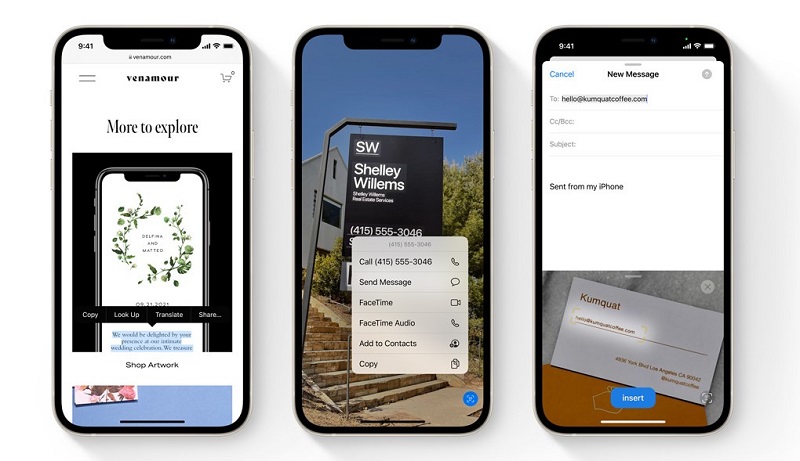
Skanowanie tekstu w funkcji "Tekst na żywo"
Wyciszanie powiadomień od konkretnych aplikacji
Zdarza się, że jesteśmy czymś bardzo zajęci, a jakaś niesforna aplikacja bombarduje nas co chwilę swoimi powiadomieniami przez co nie możemy się skupić. W systemie iOS 15 łatwo temu zaradzić bez wprowadzania większych zmian w samych aplikacjach. Kiedy już jakieś niechciane powiadomienie pojawi się na ekranie, wystarczy przesunąć je w lewo. Wówczas otworzy się nowe menu, które pozwala na wyciszenie powiadomień od tej jednej konkretnej aplikacji na 1 godzinę lub na przykład cały dzień. Możliwe też będzie oczywiście permanentna dezaktywacja powiadomi dla tej wybranej aplikacji.
Funkcja przeciąganie i upuszczanie między aplikacjami
iPady już od dawna pozwalają na łatwe przeciąganie i upuszczanie dokumentów, tekstu lub obrazów między aplikacjami. Teraz podobna czynność zawitała na iPhone’a. Na przykład, jeśli przełączamy się między wiadomościami a zdjęciami, aby udostępnić znajomym zdjęcia, można teraz przeciągnąć je z aplikacji Zdjęcia do aplikacji Wiadomości.
Aby skorzystać z tej funkcji, trzeba otworzyć aplikację Zdjęcia. Zamiast stukać w zdjęcie, aby otworzyć je w trybie pełnoekranowym, trzeba położyć palec na zdjęciu i przesunąć palcem po ekranie. Nie podnosimy palca, gdy miniatura zacznie najeżdżać na resztę zdjęć, a następnie przełączamy się z powrotem do aplikacji Wiadomości. Na miniaturze pojawi się zielone kółko z +, co oznacza, że można już podnieść palec i umieścić zdjęcie w polu tekstowym, aby je wysłać.
Ostrzeżenia o opadach wprost z aplikacji pogodowej
W systemie iOS 15 można włączyć nowe i przydatne ostrzeżenia o opadach deszczu, otwierając aplikację Pogoda, a następnie dotykając ikony z trzema liniami w prawym dolnym rogu ekranu. Następnie trzeba dotknąć ikony koła z trzema kropkami w prawym górnym rogu ekranu, a w kolejnym kroku Powiadomienia. Teraz pozostaje tylko przesunąć przełącznik obok „Moja lokalizacja” tak by był włączony. Jeśli dodaliśmy więcej miast do aplikacji Pogoda, można również włączyć powiadomienia dla każdego z nich.
Gdy następnym razem zbliży się do naszej pozycji chmura z deszczem lub śnieg, Twój iPhone ostrzeże o tym na kilka minut przed rozpoczęciem opadów. Będzie też kolejne powiadomienie, gdy deszcz lub opady śniegu się skończą.
Tomasz Sławiński